华硕笔记本蓝屏开不了机怎么办?如何进行故障排除?
- 数码领域
- 2025-04-01
- 5

华硕笔记本电脑以其卓越的性能和稳定的表现深受消费者喜爱。然而,笔记本电脑在日常使用中难免会遇到各种故障,其中蓝屏死机开不了机的问题尤为令人头疼。当华硕笔记本出现这一问题...
华硕笔记本电脑以其卓越的性能和稳定的表现深受消费者喜爱。然而,笔记本电脑在日常使用中难免会遇到各种故障,其中蓝屏死机开不了机的问题尤为令人头疼。当华硕笔记本出现这一问题时,我们应该如何进行故障排除呢?本文将为用户提供一系列的故障排查步骤和解决方法,并涵盖相关的维护技巧和预防措施,确保您的笔记本电脑能够迅速恢复到正常工作状态。
一、初步诊断笔记本蓝屏问题
在开始故障排除之前,首先应确定笔记本蓝屏的具体原因。华硕笔记本电脑蓝屏可能与操作系统、硬件或驱动程序的冲突有关。下面是一些初步诊断方法:
检查蓝屏代码:当华硕笔记本电脑出现蓝屏时,通常会显示一串错误代码。这串代码能够帮助我们识别问题所在,例如常见的0x000000EF、0x0000007B等,用户可以通过搜索这些代码获得相应的故障信息。
观察蓝屏时的硬件状况:如果在使用某些特定硬件时出现蓝屏,可能是硬件兼容性问题或者硬件损坏引起的。
检查最近的系统更新或软件安装:系统更新或新安装的软件有时会引起系统不稳定,从而导致蓝屏。

二、软件层面的故障排除
1.安全模式启动
安全模式是Windows系统中一个特殊的启动方式,它只加载最基本的驱动程序和服务。如果在安全模式下笔记本可以正常运行,则问题很可能与第三方软件冲突或系统文件损坏有关。
操作步骤:
重启笔记本,并在启动过程中不断按F8键(不同机型可能有所不同)。
选择“安全模式”进入系统。
如果在安全模式下没有再出现蓝屏现象,那么尝试卸载最近安装的软件或更新,或者使用系统还原功能恢复到一个稳定状态。
2.系统还原或修复
如果确定问题是由于系统设置或软件引起的,可以尝试进行系统还原或使用Windows系统修复功能。
操作步骤:
进入控制面板,选择“系统和安全”,然后选择“系统”。
在左侧菜单中选择“系统保护”,然后点击“系统还原”。
选择一个还原点,通常是出现故障前的一个时间点,然后按照提示进行操作。
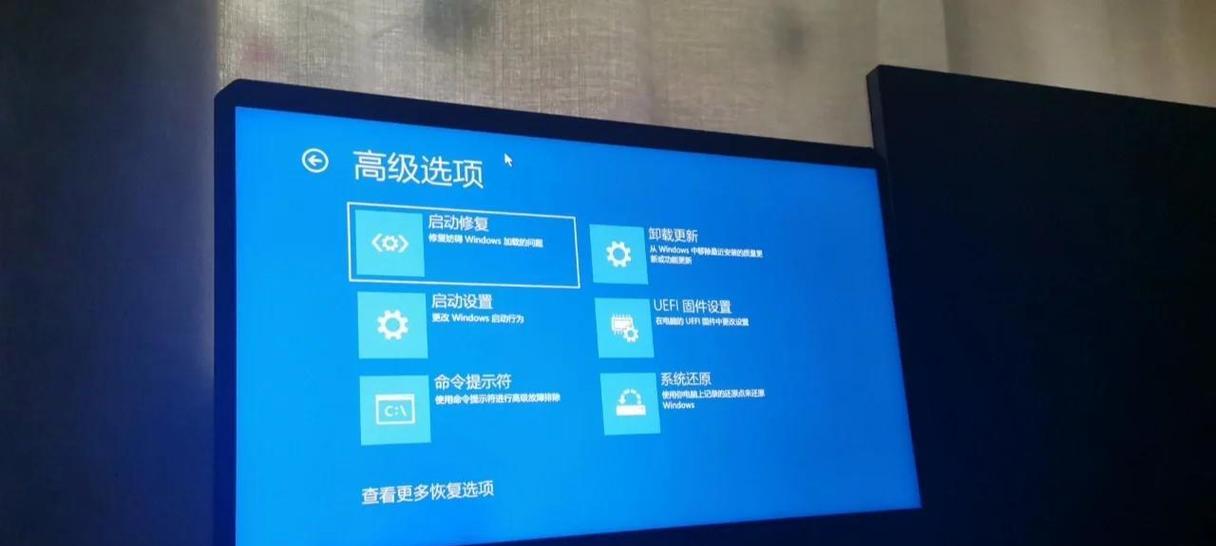
三、硬件层面的故障排除
1.内存测试
内存条出现问题也是导致笔记本电脑蓝屏的常见原因之一。使用Windows内置的内存诊断工具进行检查。
操作步骤:
在搜索框中输入“Windows内存诊断”并运行。
选择“立即重新启动并检查问题”,系统会自动进行内存检测。
如果检测出内存错误,请考虑更换内存条。
2.硬盘检测
硬盘故障同样可能导致蓝屏。可以使用Windows自带的磁盘检查工具对硬盘进行检查。
操作步骤:
右击“此电脑”,选择“管理”。
在计算机管理界面选择“磁盘管理”,然后右击有问题的磁盘,选择“属性”。
在“工具”选项卡中点击“检查”按钮,按照提示操作。

四、驱动程序和系统文件的检查
1.更新驱动程序
过时或损坏的驱动程序可能会导致系统不稳定。
操作步骤:
进入设备管理器,找到有问题的硬件设备。
右键点击设备,选择“更新驱动程序”,并按照提示进行更新。
2.系统文件检查器(SFC)
系统文件损坏同样会引起系统不稳定和蓝屏。
操作步骤:
打开命令提示符(管理员),在搜索框输入“cmd”,右键选择“以管理员身份运行”。
输入命令`sfc/scannow`并按回车,等待系统扫描并修复损坏的文件。
五、维护技巧和预防措施
为了防止未来再次发生蓝屏故障,以下是一些维护技巧和预防措施:
定期备份系统:使用Windows自带的备份功能或者第三方软件进行系统备份。
保持系统更新:确保操作系统和所有驱动程序都是最新版本。
监控温度和清理灰尘:笔记本电脑过热也可能导致蓝屏,定期清理风扇和散热片中的灰尘,保持良好的散热条件。
减少磁盘碎片:定期使用磁盘碎片整理工具整理硬盘。
六、
华硕笔记本蓝屏开不了机的故障排除是一个系统性的过程,需要从软件和硬件两方面进行诊断和修复。通过上述步骤,用户可以逐一排查并解决问题。同时,良好的日常维护习惯能够有效预防类似问题的发生,保障笔记本电脑的稳定运行。希望本文提供的故障排除方法能够帮助您顺利解决华硕笔记本蓝屏的问题。
本文链接:https://www.zxshy.com/article-8802-1.html

